Sida Loo galo Xarunta Maamulka ee Kooxaha Microsoft
Kooxuhu(Teams) waa xal iskaashi oo casri ah oo ka yimid Microsoft . Waxaad ku heli kartaa bilaash (for free) ama waxaad iibsan kartaa shatiga Microsoft 365(or buy Microsoft 365 license) . Ma heli kartid isla xarunta maamulka ee isticmaalayaasha shirkadaha marka aad isticmaasho daabacaadda bilaashka ah ee Kooxaha Microsoft(Microsoft Teams) . Premium/business ayaa marin u leh qaybta maamulka Kooxda Microsoft(Microsoft Teams) , halkaas oo ay ku maamuli karaan kooxaha, tabsyada, oggolaanshaha faylka, iyo astaamo kale. Waxaan kuu keenaynaa hage waxtar leh kaas oo ku bari doona sida loo galo xarunta maamulka kooxaha Microsoft iyada oo loo marayo (Microsoft Teams)Maamulka Kooxda(Teams Admin) ama Xafiiska 365(Office 365) . Markaa, sii wad akhriska!

Sida Loo galo Xarunta Maamulka ee Kooxaha Microsoft(Access Microsoft Teams Admin Center Login)
Kooxaha Microsoft waxay(Microsoft Teams) hadda leeyihiin in ka badan 145 milyan isticmaaleyaal firfircoon(145 million active users) . Waa app aad caan u ah ganacsiyada iyo sidoo kale dugsiyada Waxaa laga yaabaa inaad u baahato inaad cusboonaysiiso kooxaha(Teams) ay shirkadu u isticmaasho wada shaqayn ahaan maamule ahaan, caalami ah, ama maamule adeega kooxaha(Teams Service Administrator) . Waxaa laga yaabaa inaad u baahato inaad otomaatig u sameyso nidaamyada si aad u maamusho kooxo kala duwan adoo isticmaalaya PowerShell ama Xarunta Kooxaha Maamulka(Admin Teams Center) . Waxaan sharaxnay sida loo sameeyo gelitaanka xarunta maamulka kooxaha Microsoft(Microsoft Teams) oo u socodsiiso xaruntaada maamulka sida pro qaybta xigta.
Xarunta maamulka waxaa laga heli karaa bogga rasmiga ah ee Microsoft waxaana si toos ah looga geli karaa ama iyada oo loo marayo xarunta maamulka ee Microsoft Office 365 . Waxaad u baahan doontaa waxyaabaha soo socda si aad sidaas u sameyso:
- Barrawsar shabakad(web browser) leh xiriir internet oo firfircoon.
- Gelitaanka iimaylka iyo erayga sirta ah ee isticmaalaha maamulka(admin user email & password.)
Fiiro gaar ah:(Note:) Haddii aadan hubin iimaylka koontadaada maamulka kooxaha Microsoft ee(Microsoft Teams) la xidhiidha, isticmaal midka loo isticmaalay iibsashada shatiga. Markaad gasho aagga maamulka Kooxaha Microsoft , waxaad ku dari kartaa isticmaaleyaal badan oo maamul ah sidoo kale.(Microsoft Teams)
Habka 1: Iyadoo loo marayo Microsoft 365 Maamulka Bogga
(Method 1: Through Microsoft 365 Administration Page
)
Waa kuwan tillaabooyinka lagu sameeyo gelitaanka xarunta maamulka ee Xafiiska 365(Office 365) si loo galo xarunta maamulka kooxaha Microsoft(Microsoft Teams) :
1. Aad bogga rasmiga ah (official website)ee xarunta maamulka ee Microsoft Office 365(Microsoft Office 365 admin center) .
2. Xagga sare ee midig, ku dhufo ikhtiyaarka Saxiixa(Sign in) sida muuqata.

3. Gal(Sign in) akoonkaaga maamulka adoo isticmaalaya Email Administrator & Password(Administrator Email account & Password) .

4. Hoos ugu dhaadhac xafiiska 365 (Office 365) ee xarunta(Admin Center) maamulka ee shayga bidix oo dhagsii astaanta kooxaha si aad u gasho (Teams)Xarunta Maamulka Kooxaha Microsoft(Microsoft Teams Admin Center) .

Sidoo kale Akhri: (Also Read:) Sida Loo Joojiyo Kooxaha Microsoft Furitaanka Bilowga(How to Stop Microsoft Teams from Opening on Startup)
Habka 2: Kooxda Maamulka Xarunta si toos ah u geli(Method 2: Access Teams Admin Center Directly)
Looma baahna inaad ka soo gasho xarunta maamulka ee Microsoft 365 si aad u tagto xarunta maamulka ee Kooxaha(Teams) . Haddii koontadaada Microsoft Teams -ka aanu ku xidhnayn akoonkaaga Microsoft 365 , aad xarunta maamulka kooxaha(Teams) oo ku soo gal akoonka addoo isticmaalaya.
1. U gudub bogga rasmiga ah(official website) ee xarunta maamulka Kooxaha (Teams admin center)Microsoft .
2. Gal(Log in) akoonkaaga. Waxaad awoodi doontaa inaad gasho xarunta maamulka marka aad gasho

Fiiro gaar ah:(Note: ) Haddii aad ku guul darreysatay inaad AUTO SAWIRKA Cillad Domain(FAILED TO AUTO DISCOVER DOMAIN) ah markaad booqanayso shabakada Kooxaha Microsoft(Microsoft Teams) , waxay ka dhigan tahay inaadan ku soo galin akoon sax ah. Xaaladahan oo kale,
- Ka bax(Sign out) akoonkaaga oo dib u soo(sign back in) gal adigoo isticmaalaya koontada saxda ah.
- Haddii aadan hubin koontada aad isticmaalayso, la tasho (consult) maamulaha nidaamkaaga(your system administrator) .
- Taas beddelkeeda, gal Microsoft 365 xarunta maamulka adoo isticmaalaya akoontiga loo isticmaalo iibsashada rukunka(account used to purchase the subscription) .
- Ka hel akoonkaaga isticmaale(Find your user account) liiska isticmaaleyaasha, ka dibna gal.
Sidoo kale akhri: (Also Read:) Sida loo beddelo Avatar Profile Teams Microsoft
Sida loo Maamulo Xarunta Maamulka Kooxda Microsoft(How to Manage Microsoft Teams Admin Center)
Asal ahaan waxaad ku maareyn kartaa sifooyinka soo socda ee Xarunta Maamulka Kooxda Microsoft(Microsoft Teams Admin Center) .
Tallaabada 1: Maamul Qaababka Kooxda(Step 1: Manage Team Templates)
Qaababka kooxaha Microsoft waa sharaxaad horay loo dhisay oo qaab dhismeedka kooxda ah(pre-built descriptions of a Team structure) oo ku salaysan shuruudaha ganacsiga ama mashaariicda. Waxaad si fudud u dhisi kartaa goobo iskaashi oo casri ah oo leh kanaalo loogu talagalay mawduucyo kala duwan iyo codsiyo horay loo rakibay si aad u keento agab iyo adeegyo muhiim ah oo muhiim ah adiga oo isticmaalaya qaab kooxeedyada .(Teams)
Marka ay timaaddo Kooxaha(Teams) , dadka cusubi waxay badanaa door bidaan qaab-dhismeed horay loo sii qeexay si uu uga caawiyo inay bilaabaan. Natiijo ahaan, ilaalinta isku midka ah goobaha sida kanaalada waxay wanaajisaa khibrada isticmaalaha iyo markaa, korsashada isticmaalaha.
Sideed uga soo baxdaa xarunta maamulka garoonka?(How do you get from the admin center to the field?)
1. Ka dooro qaab-dhismeedka(Team templates) kooxda xarunta maamulka, ka dibna dhagsii badhanka Add .
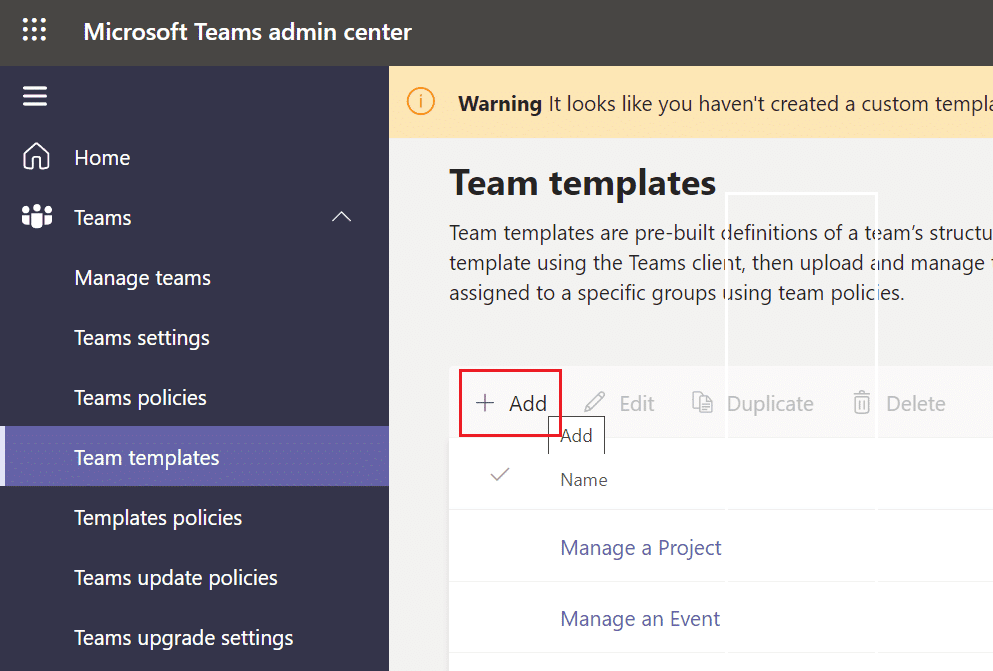
2. Dooro Samee qaab kooxeed cusub(new team template) oo guji Next.

3. U sheeg jilaagaaga magac(name) , sharraxaad dheer iyo mid gaaban(lengthy and brief description) iyo meel(location) .
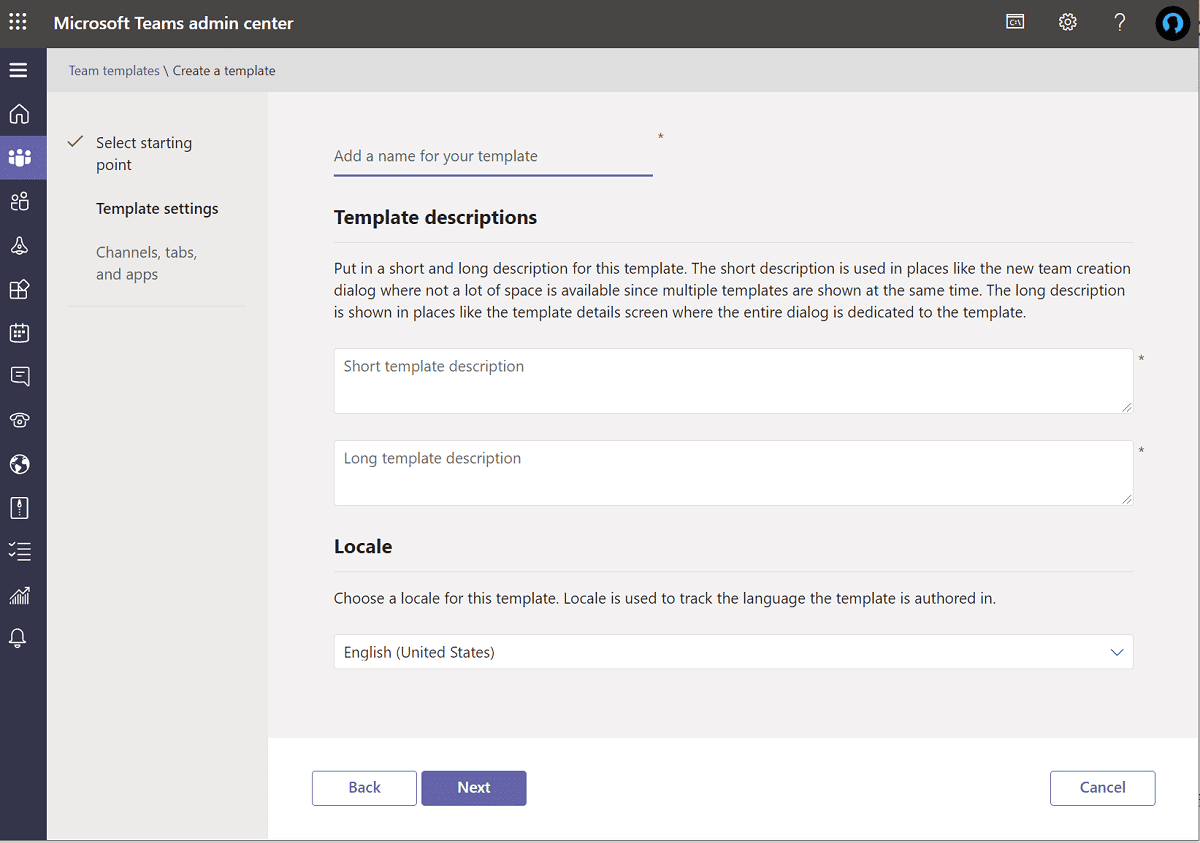
4. Ugu dambeyntii, ku biir kooxda(Join the team) oo ku dar kanaalada(channels) , tabs , iyo codsiyada(applications) aad rabto in aad isticmaasho.
Talaabada 2: Wax ka beddel siyaasadaha fariimaha(Step 2: Edit Messaging Policies)
Siyaasadaha fariimaha xarunta maamulka kooxaha waxa loo isticmaalaa in lagu xakameeyo wada sheekaysiga iyo kanaalka adeegyada fariimaha mulkiilayaasha iyo isticmaalayaashu ay marin u heli karaan. (Teams)Ganacsiyo yar yar iyo kuwo dhexdhexaad ah oo badan ayaa ku tiirsan siyaasadda adduunka oo dhan (org-wide default)(worldwide (org-wide default) policy) kaas oo si toos ah loogu soo saaro iyaga. Way fiicantahay in la ogaado, in kastoo, aad samayn karto oo aad dabaqi karto siyaasadaha fariimaha gaarka ah haddii ay jirto (ganacsi) lama huraan ah (tusaale: siyaasad(custom policy) u gaar ah isticmaalayaasha dibadda ama iibiyeyaasha). Siyaasadda caalamiga ah (org-wide default) waxay khusaysaa dhammaan isticmaalayaasha ururkaaga ilaa aad dejiso oo aad meelayso siyaasad khaas ah. Waxaad samayn kartaa isbeddelada soo socda:
- Wax ka beddel dejinta siyaasadda caalamiga(global policy) ah.
- Siyaasadaha gaarka ah waa la abuuri(created) karaa , wax laga beddeli(edited) karaa , waana la (and) meelayn(assigned) karaa .
- Siyaasadaha gaarka ah waa laga saari(removed) karaa
Fariinta khadka tooska ah ee(inline message translation) kooxaha Microsoft waxay u ogolaataa isticmaalayaasha inay u tarjumaan isgaarsiinta kooxaha(Teams) luqadda lagu qeexay doorashadooda luqadda. Shirkadaada, turjumaada fariimaha khadka tooska ah ayaa loo sahlay si toos ah(enabled by default) . Haddii aadan ku arkin doorashadan kireysigaaga, waxaa la qiyaasi karaa in ay curyaamisay siyaasadda caalamiga ah ee ururkaaga.
Sidoo kale akhri: (Also Read:) Sida loo beddelo Avatar Profile Teams Microsoft(How to Change Microsoft Teams Profile Avatar)
Tallaabada 3: Maamul Apps(Step 3: Manage Apps)
Markaad maamulayso abka shirkaddaada, waxaad dooran kartaa abka loo soo bandhigo isticmaalayaasha dukaanka abka. Waxa aad ka heli kartaa xog oo aad mashquusho xogta mid ka mid ah 750+ applications oo aad ku isticmaasho Kooxaha Microsoft(Microsoft Teams) . Si kastaba ha ahaatee, su'aasha dhabta ah ayaa ah inaad u baahan tahay dhamaantood dukaankaaga. Sidaa darteed, waad awoodi kartaa
- awood ama xaddid codsiyo gaar ah(enable or restrict particular applications) ama
- ku dar kooxo cayiman(add them to specified Teams) oo ka socda xarunta maamulka.
Si kastaba ha ahaatee, hal khasaare oo weyn ayaa ah inaad raadiso abka magac(search for an app by name) ahaan si aad ugu biirto Koox, oo kaliya waxaad dooran kartaa oo aad ku dari kartaa hal koox markiiba(pick and add one team at a time) .

Taas beddelkeeda, waxaad bedeli kartaa oo aad habayn kartaa siyaasadda aasaasiga ah ee caalamiga ah (org-wide)(customize the global (org-wide) default policy) . Ku dar codsiyada aad rabto inaad u diyaariso isticmaalayaasha Kooxdaada(Teams) ururkaaga . Waxaad samayn kartaa isbeddelada soo socda:
- Oggolow dhammaan abka(Allow all apps) inay socdaan.
- Oggolow abka qaar(Allow just some apps) marka aad xannibayso dhammaan kuwa kale.
- Barnaamijyada gaarka ah waa la xannibay(Specific apps are blocked) , halka dhammaan kuwa kale la oggol yahay.
- Jooji dhammaan abka(Disable all apps) .
Waxa kale oo aad shakhsiyayn kartaa dukaanka app(personalize the app store) -ka adiga oo dooranaya summada, calaamada summada, dhabarka caadada, iyo midabka qoraalka ee shirkaddaada. Waxaad dib u eegi kartaa isbeddeladaada ka hor intaadan ku sii dayn wax soo saarka marka aad dhammayso.
Tallaabada 4: Maamul Gelitaanka Dibadda iyo Martida(Step 4: Manage External and Guest Access)
Ugu dambeyntii, ka hor intaanan duubin qoraalkan, waxaan rabaa inaan ka hadlo gelitaanka kooxaha Microsoft ee dibadda iyo martida. Waxa laga yaabaa inaad enable/disable labadaas ikhtiyaar ee ikhtiyaarka goobaha org-wide. Haddii aanad waligaa maqlin waxa lagu kala duwan yahay, halkan waxaa ah hoos u dhac degdeg ah:
- Gelitaanka dibadda ayaa u oggolaanaysa kooxahaaga Microsoft(Microsoft Teams) iyo Skype isticmaaleyaasha Ganacsiga(Skype for Business) inay la hadlaan dadka ka baxsan shirkaddaada.
- Kooxaha , gelitaanka martida waxay(Teams) u oggolaanaysaa dadka ka baxsan shirkaddaada inay ku biiraan kooxaha iyo kanaalada. Markaad awood geliso gelitaanka martida(enable guest access) , waxaad dooran kartaa inaad u oggolaato booqdayaasha( allow visitors) inay isticmaalaan sifada qaarkood iyo in kale.
- Waxaad awood u siin kartaa ama gabyi kartaa (enable or disable)astaamo & (features &) khibrado(experiences) kala duwan oo booqde ama isticmaale dibadeed uu isticmaali karo.
- Shirkaddaadu waxa ay si caadi ah ula xidhiidhi kartaa goob kasta oo ka ( communicate with any) baxsan(external domain) .
- Dhammaan xayndaabka kale waa la ogolaan doonaa haddii aad mamnuucdo domains( ban domains) , laakiin haddii aad ogolaato domains, dhammaan xayndaabka kale waa la xannibi doonaa.
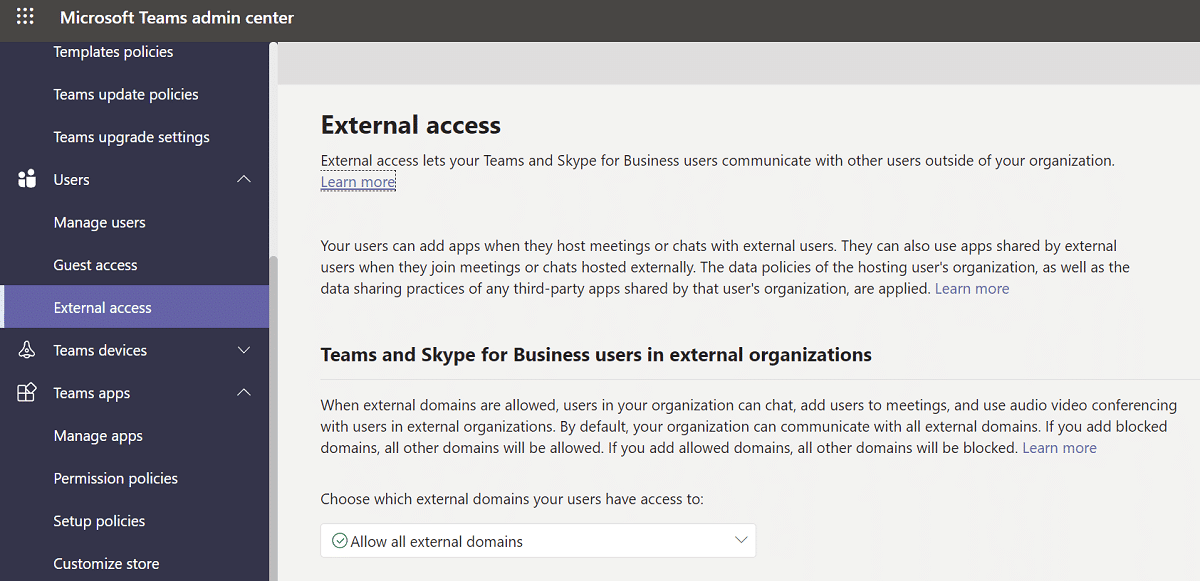
Su'aalaha Inta Badan La Isweydiiyo (FAQs)(Frequently Asked Questions (FAQs))
Q1. Waa maxay nidaamka gelitaanka xarunta maamulka Kooxda Microsoft?(Q1. What is the procedure for accessing Microsoft Team admin center?)
Jawaab. (Ans. )Xarunta maamulka waxaa laga heli karaa https://admin.microsoft.com . Waxaad u baahan tahay in laguu qoondeeyo mid ka mid ah doorarkan soo socda haddii aad rabto dhawrsanaan maamul oo buuxa(full administrative privileges) labadan qalab: Maamulaha(Administrator) aduunka oo dhan iyo maamulaha(Administrator) kooxaha.
Q2. Sideen ku heli karaa Xarunta Maamulka?(Q2. How can I gain access to the Admin Center?)
Jawaab. (Ans. )Gal akoonkaaga maamulka bogga admin.microsoft.com Ka dooro maamulaha sumamada(Admin) abka ee ku taal geeska bidix ee sare. Kaliya kuwa leh Microsoft 365 maamulka gelitaanka ayaa arkaya foornada(Admin) maamulka. Haddii aadan arkin foornada, ma haysatid oggolaansho aad ku gasho aagga maamulka ee ururkaaga.
Q3. Sideen u tagi karaa goobaha kooxdayda?(Q3. How can I go to my Team settings?)
Jawaab. (Ans. )Guji sawirka profile(profile image) kaaga xagga sare si aad u aragto ama u baddasho setinka(Teams) software-ka Kooxdaada. Waxaad bedeli kartaa:
- sawirka profile kaaga,
- heerka,
- mawduucyada,
- dejinta app,
- digniino,
- luqadda,
- iyo sidoo kale gelida furayaasha kiiboodhka.
Xataa waxaa jira xiriiriye bogga soo dejinta abka.
lagu taliyay:(Recommended:)
- Sida Loo Isticmaalo Calaamadaha Qarsoon ee Kooxaha Microsoft(How to Use Microsoft Teams Secret Emoticons)
- Sida loo sahlo Dell Keyboard Settings Backlight(How to Enable Dell Keyboard Backlight Settings)
- Hagaaji Kumbuyuutarku Dib Uma Soo Laabin Sababta Oo Ah Xog Wakhti Ah Oo La Heli La'yahay(Fix Computer Did Not Resync Because No Time Data was Available)
- Sida Loo Joojiyo Kooxaha Microsoft inay si toos ah ugu furmaan Windows 11(How to Stop Microsoft Teams from Opening Automatically on Windows 11)
Waxaan rajeyneynaa in macluumaadkani uu ahaa mid waxtar leh oo aad awooday inaad geliso xarunta maamulka Kooxda Microsoft(Microsoft Teams admin center login) adigoo isticmaalaya kooxaha(Teams) ama bogga maamulka ee Xafiiska 365 . (Office 365)Meesha hoose, fadlan ku dhaaf faallooyin, su'aalo, ama talooyin. Noo sheeg mowduuca aad rabto in aan sahamino soo socda.
Related posts
Sida Loo Joojiyo Kooxaha Microsoft Ogeysiisyada Soo booda
Hagaaji Kooxaha Microsoft way sii wataan dib u bilaabashada (2022)
Sida Loo Haysto Xaaladda Kooxaha Microsoft La heli karo
Sida Loo Isticmaalo Calaamadaha Qarsoon ee Kooxaha Microsoft
Hagaaji makarafoonka Kooxaha Microsoft oo aan shaqaynayn Windows 10
[XALIYAY] Microsoft Print to PDF Aan Shaqeyn
Fix Si Dhab Ah Uguma Xidhi Karto Ciladda Boggaan Microsoft Edge
Si fudud uga saar furahaaga galitaanka Windows 10
Hagaaji Isku-xidhka IPV6 Malaha Galitaanka Internetka Windows 10
Xarunta Waxqabadka Aan Ku Shaqeyn Windows 10 [XALIYAY]
Sida loo Uninstall Microsoft Edge gudaha Windows 10
Koobiyi Paste ma shaqaynayo Windows 10? 8 siyaabood oo loo hagaajiyo!
10 siyaabood oo lagu hagaajin karo WiFi ku xiran laakiin aan lahayn galitaanka internetka
Hagaaji Microsoft Edge oo aan ku shaqaynayn Windows 10
Ku qari ciwaanka iimaylka Windows 10 Shaashada soo galitaanka
Sida loo xidho oo loo tirtiro Koontadaada Microsoft
Ka saar Digniinta Fayraska been abuurka ah ee Microsoft Edge
Hagaaji Gelitaanka Faylka Meesha Meesha Khaladka La Diiday
Hagaaji Microsoft Visual C++ 2015 Dejinta Dib loo Qaybin Lahaa wuu Fashilmay 0x80240017
Ku Hagaaji Dhibaatada Adabtarka Wireless-ka ama Barta Galitaanka
